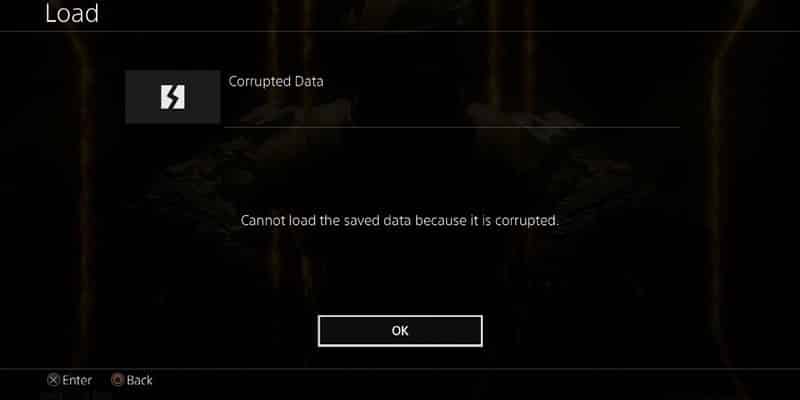تصور هذا ، لقد اشتريت لعبة لجهاز PS4 ، وكنت مستيقظًا طوال الليل عند مستوى يبدو أنه من المستحيل حله. لقد قضيت اليوم التالي في التفكير في جميع الاستراتيجيات ، فقط لتكتشف أن رفيقك أو ابن عمك قد أكملا هذا المستوى. هذا يزعجني كثيرًا لأنه يفسد التجربة. أقوم بإنشاء مستخدم إضافي ، لكن هذا لا يضمن إبقائه بعيدًا. لحسن الحظ ، يسمح لك PlayStation بتعيين رقم تعريف شخصي على حسابك. هذا سيمنع أي شخص من اختطاف تقدم لعبتي في المستقبل.
يعد إعداد رمز مرور على جهاز PS4 أمرًا بسيطًا للغاية ، فما عليك سوى اتباع بعض الخطوات لتشغيل ميزة الأمان. يمكنك إعداد رمز مكون من 4 أرقام والذي يستخدم مفاتيح تحكم PS4 بدلاً من الأبجدية والأرقام. فكر في الأمر مثل رمز الغش الذي اعتدنا أن نستخدمه في الألعاب القديمة أو لأعلى أو أسفل أو R2 أو أي مجموعة من المفاتيح التي يمكنك تخيلها.

روابط سريعة
كيفية إضافة كلمة مرور إلى حساب PS4
أولاً ، قم بتشغيل PS4 أو PS4 Pro ، وقم بتسجيل الدخول إلى حسابك. بعد تشغيل وحدة التحكم ، اضغط لأعلى وانتقل إلى أيقونة الإعدادات من قائمة الخيارات.
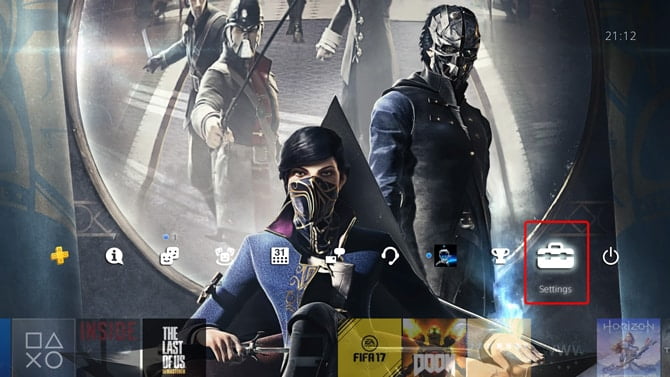
في صفحة الإعدادات ، قم بالتمرير لأسفل إلى إعدادات تسجيل الدخول ، افتح التحديد بالضغط على X.
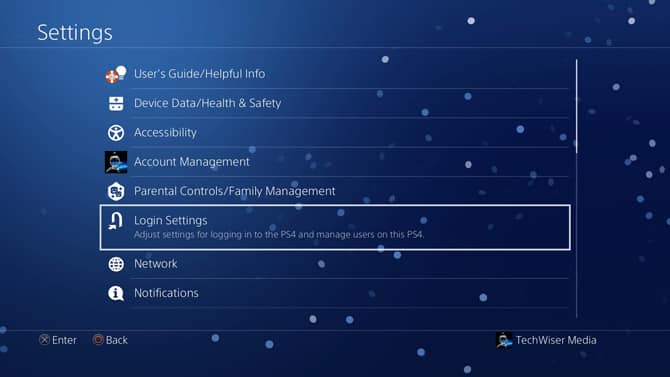
يمكنك ضبط جميع الإعدادات المتعلقة بتسجيل الدخول والأمان. حدد Login Passcode Management من قائمة الخيارات. لا يمكنك فقط تعيين رمز مرور ، ولكن يمكنك أيضًا تمكين التعرف على الوجوه إذا كان لديك كاميرا ويب متصلة بوحدة التحكم.
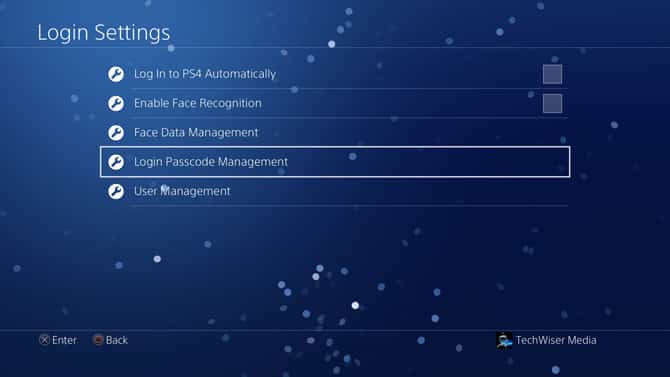
عند إدخال رمز المرور لتسجيل الدخول لأول مرة ، أدخل رمز مرور مكون من 4 أرقام باستخدام وحدة تحكم PS4. يمكنك استخدام المفاتيح المذكورة أدناه لإنشاء رمز مرور لحسابك.
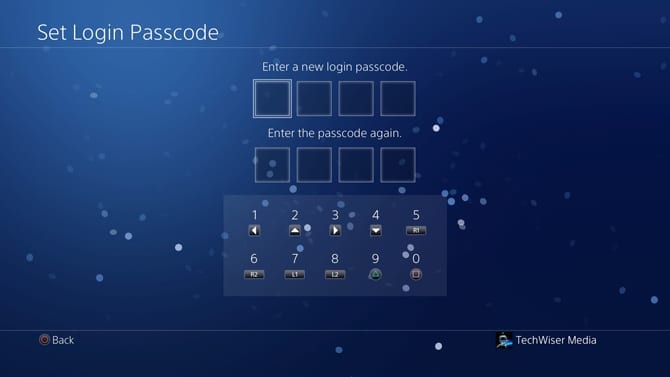
تغيير رمز المرور على PS4
الآن ، بعد قيامك بإنشاء رمز مرور لجهاز PS4 ، لن يتمكن أي شخص من تسجيل الدخول إلى حسابك دون رمز المرور. ومع ذلك ، إذا كنت بحاجة إلى تغيير رمز المرور ، يمكنك ببساطة الدخول إلى إدارة رمز المرور وتغيير رمز الدخول. سيعرض لك الخياران التاليان: تغيير رمز مرور تسجيل الدخول وحذف رمز مرور تسجيل الدخول.
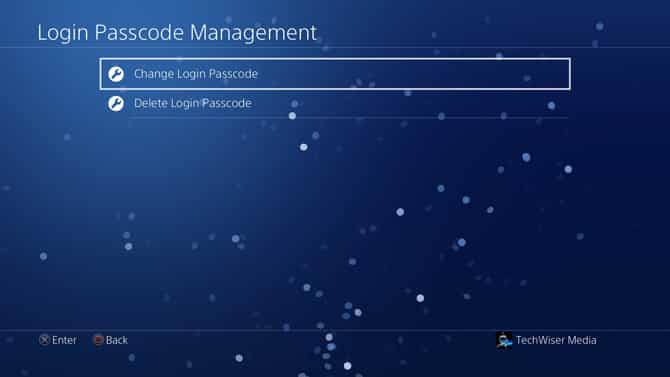
قبل أن تتمكن من تغيير رمز المرور الخاص بك ، عليك التحقق من كلمة المرور الحالية عن طريق إدخال الحقل الذي يشبه الصورة أدناه.

بعد التحقق بنجاح ، ستطالبك شاشة PS4 بتعيين رمز مرور تسجيل دخول جديد. أدخل ، تحقق ، ولقد قمت بذلك. تم تحديث رمز المرور الخاص بك.

إزالة رمز المرور على PS4
انتقل إلى Login Passcode Management وحدد حذف رمز تسجيل الدخول.

أدخل رمز المرور الحالي للتحقق من هويتك ولحذف رمز المرور من النظام.

ستظهر لك شاشة تحذير ، اضغط على “موافق” وبهذا لقد قمت بإزالة رمز المرور بنجاح من حسابك.
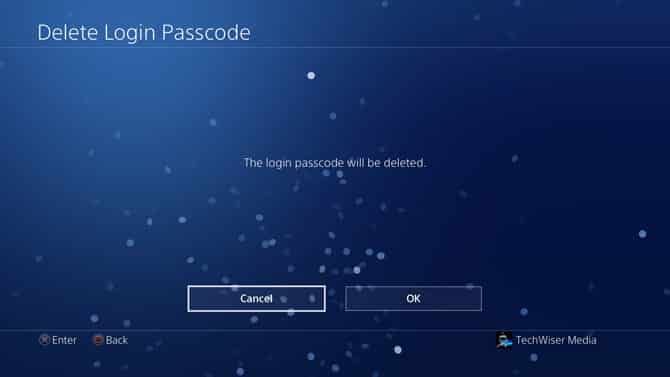
حذف المستخدمين على PS4
إذا كان لديك أطفال في منزلك ، فقد ترغب في منعهم من الوصول إلى محتوى ألعاب القتل والمشاهد المرعبة. بشكل افتراضي ، يمكن لأي شخص لديه حساب PSN تسجيل الدخول إلى PS4 الخاص بك وممارسة الألعاب. حتى إذا قمت بتأمين حسابك برمز مرور ، فلا يزال بإمكانهم تسجيل الدخول بحساب جديد وممارسة الألعاب. يمكنك حل هذه المشكلة عن طريق حذف جميع حسابات المستخدمين الأخرى وتعطيل إنشاء حساب جديد.
أولاً ، احذف جميع الحسابات الأخرى من PS4 ، وانتقل إلى الإعدادات وحدد إعدادات تسجيل الدخول.
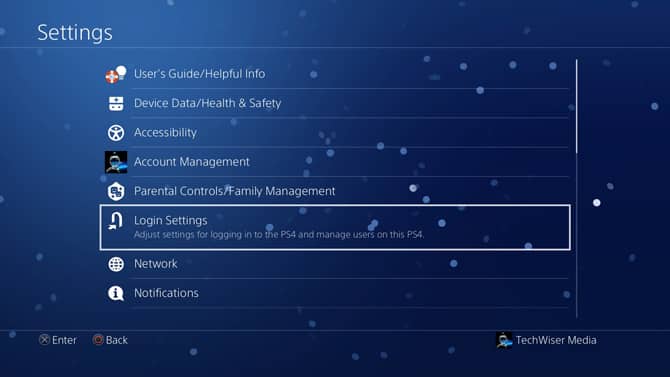
في إعدادات تسجيل الدخول ، قم بالتمرير لأسفل إلى إدارة المستخدمين ، ثم اضغط على X لفتح قائمة الخيارات.
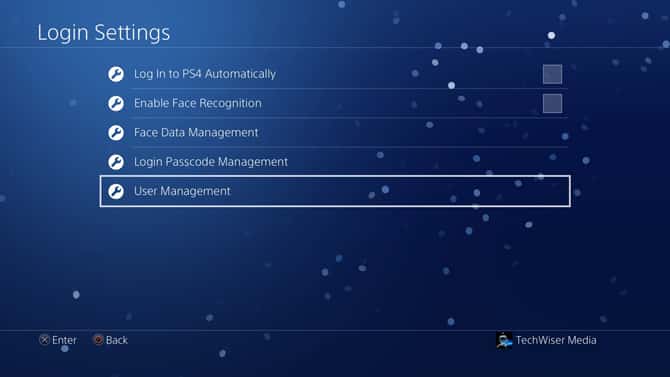
حدد المستخدم الخاص بك لحذفه عن طريق الضغط على X على وحدة التحكم الخاصة بك. ستقوم بحذف جميع المستخدمين الذين لا تريد ربطهم بجهاز PS4.
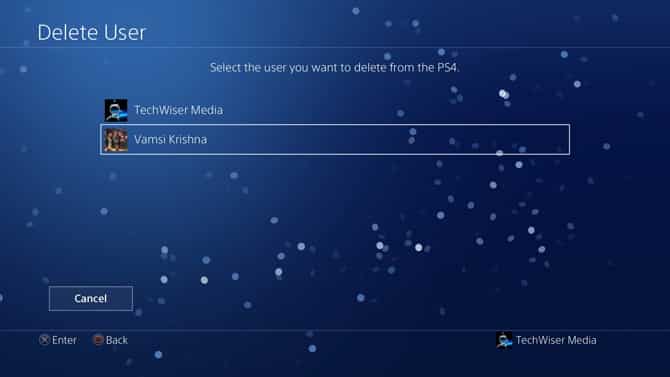
سيطلب منك عدة مرات التأكيد من خلال نافذة منبثقة قبل محو جميع محتويات المستخدم. عليك تأكيد جميع المطالبات والآن تم حذف المستخدم.
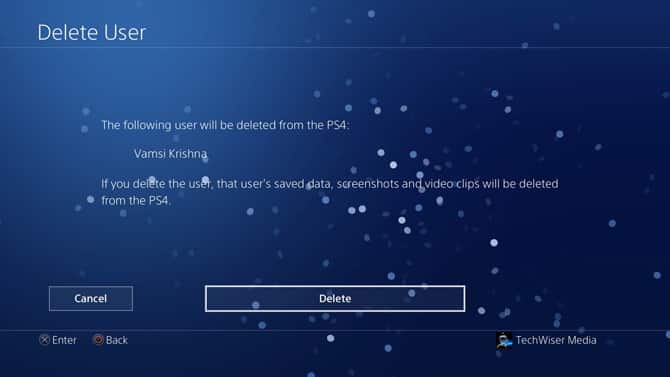
تعطيل إنشاء مستخدم جديد وتسجيلات دخول الضيف
بعد حذف جميع المستخدمين من وحدة التحكم الخاصة بك ، حان الوقت لتعطيل إنشاء مستخدم جديد. لن يمنعهم فقط من إنشاء حسابات جديدة ولكن أيضًا الاحتفاظ بها باستخدام تسجيلات دخول الضيف. انتقل إلى الإعدادات ، وقم بالتمرير لأسفل إلى “المراقبة الأبوية / إدارة الأسرة” ، ثم اضغط على X لفتح الخيار.
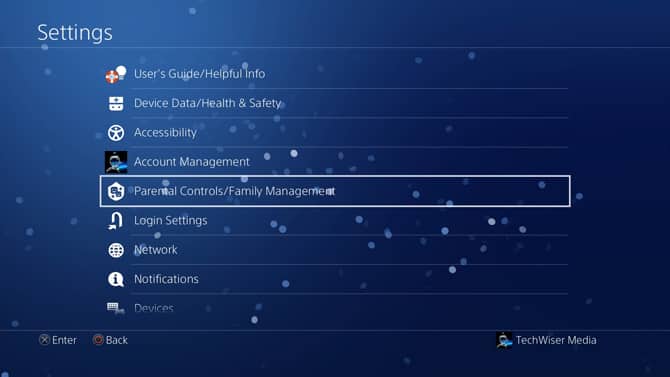
حدد “قيود نظام PS4” من قائمة الخيارات واضغط على X لفتحه.
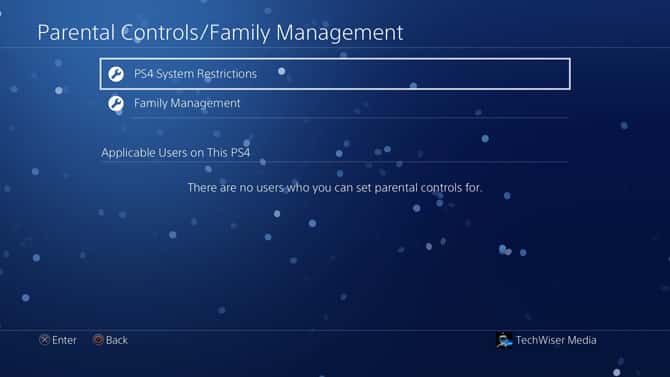
سيطالبك بإدخال رمز المرور قبل المتابعة. إذا لم تقم بتغيير رمز المرور من قبل ، فيمكنك إدخال 0000 عن طريق الضغط على زر المربع (□) أربع مرات على وحدة التحكم.
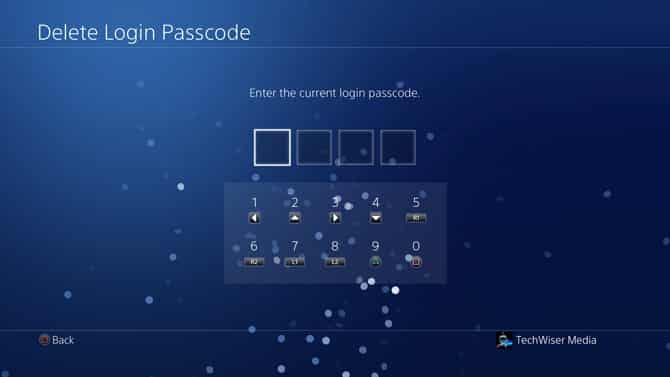
سترى “مسموح” بجوار “إنشاء مستخدم جديد وتسجيل دخول الضيف”.

اضغط على X لفتح قائمة خيارات على اليمين وحدد “غير مسموح”. الآن لن يتمكن أي شخص من إنشاء مستخدم جديد للعب الألعاب على جهاز PS4.
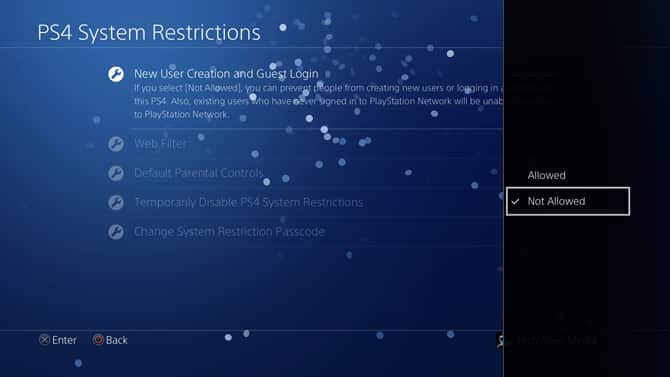
تأمين PS4 الخاص بك
كانت هذه طريقة سريعة لإعداد رمز مرور على PS4. هذه ممارسة جيدة للحصول على رمز PIN على حسابك إذا كنت قلقًا بشأن أشخاص آخرين قد يدمرون حملتك أو قصتك. إذا كان لديك أي ألعاب 18+ ولا تريد أن يلعب الشباب مثل هذه الألعاب ، فإن إعداد رمز مرور يمكن أن يساعد حقًا. إن إزالة رمز المرور بنفس السهولة ويمكنك القيام بذلك في نفس النافذة. إذا واجهت أي مشكلة أثناء إعداد رمز المرور ، فأرسل لنا تعليقًا أدناه.